Мережа WiFi є блискучим досягненням в області мережевих ресурсів і являє собою бездротове підключення до інтернету. Завдяки такому способу підключення люди отримали можливість безкоштовно користуватися інтернетом у всіх місцях, що роздають WiFi. Мільйони людей вже відчули на собі плюси зв'язку з цим.
Зручна беспрободная мережу для всіх, її переваги
Наявність інтернету від постачальника інтернет-послуг
Незважаючи всі переваги даної мережі, все-таки є і недоліки, з якими стикаються користувачі операційних систем Windows 8, Windows 7 і Windows XP. WiFi мережу часто пропадає, даний факт приность масу незручностей користувачам бездротової мережі. Одна з причин відсутності мережі може бути пов'язана з неполадками кабелю. Також може бути збій в роботі сервера. Тому перш ніж шукати зникле WiFi-з'єднання, слід перевірити наявність інтернету від вашого постачальника інтенет- послуг. Повідомте свого інтернет-провайдера про проблему, нехай адміністратори компанії перевірять, чи немає розриву на лінії або інших неполадок. Однак якщо з інтернетом все в порядку, але Windows не вдалося підключитися до WiFi, то необхідно перевірити настройки роутера.
Пристрій не бачить доступні підключення
Перевірте, чи всі світлові індикатори світяться на роутері, чи ваш комп'ютер підключено до бездротової мережі. Якщо на комп'ютері не відображається мережу, спробуйте перезавантажити його.
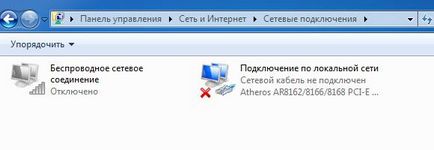
Як знайти і оновити мережевий драйвер на вашому комп'ютері?
Якщо ви не знаєте, який мережевий драйвер стоїть на вашому комп'ютері, вам знадобиться зайти в розділ «Керування комп'ютером», для цього натисніть правою кнопкою миші на іконку «Мой компьютер», виберіть із запропонованого списку «Управління». З лівого боку екрану з'явитися перелік можливих функцій.
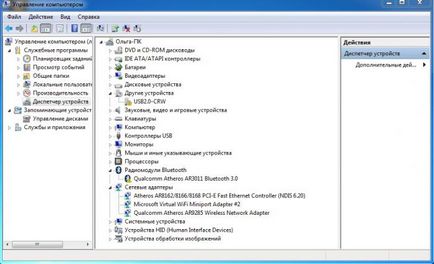
безпечне зберігання
З тих чи інших причин драйвера можуть в якийсь момент злітати. Саме з цієї причини рекомендується зберігати всі потрібні для вашого комп'ютера програми на окремому змінному носії. «Будь-яку програму можна завантажити зі світової павутини» - скажете ви. А як же бути, якщо злетить саме те програмне забезпечення, за допомогою якого і відбувається з'єднання з інтернетом? У такій ситуації вас якраз і виручить диск або флешка з драйверами.
Проблема викликана серйозним збоєм системи
Коли ви завершите переустановку драйвера, з'єднання повинно відобразитися на панелі інструментів. Якщо цього не відбулося, спробуйте перевантажити роутер і сам пристрій, на яке намагаєтеся зловити бездротову мережу. Після цього при правильних налаштуваннях все повинно запрацювати. В іншому випадку потрібно розібратися, в чому проблема. Необхідно спробувати підключитися до мережі за допомогою іншого пристрою, якщо воно буде ловити мережу - тоді проблема у вашій операційній системі. Так як в результаті перевстановлення драйвера не відображається WiFi. Windows, швидше за все, доведеться теж заново. Ну, це найсумніший варіант подій. Все може бути набагато простіше. Однак якщо ж ні один пристрій не бачить вашої доступної мережі - проблема полягає в самому роутері, в його налаштуваннях.
Система видає помилку підключення
Якщо на вашому пристрої відображається доступна мережі, але при цьому при спробі підключення з'єднання не відбувається або система оповіщає вас про помилку, то причиною може виявитися невірно вибраний режим в настройках роутера. Для нормальної роботи мережі необхідно, щоб режим був змішаний mixed В / G / N. Перевірити чи змінити його можна в налаштуваннях роутера. Для цього в інтерфейсі роутера в розділі Wireless потрібно вибрати цікавий для нас режим.
зона доступу
Ще однією можливою причиною відсутності бездротового з'єднання може бути зона дії сигналу WiFi. Точка доступу Windows може просто не добивати сигнал до вашого комп'ютера. Щоб упевнитися, чи так це, зверніть увагу на значок бездротової мережі. Він розташований в правому нижньому кутку екрану на панелі інструментів. Якщо ділення даного індикатора відображаються не всі, спробуйте перемістити роутер ближче до комп'ютера і заново спробуйте увійти в інтернет.
автоматичне підключення
Переконайтеся, що ключ, можливо, ви набираєте символи з включеною клавішею Caps Lock. Якщо ви ввели неправильний ключ до WiFi, Windows 7 буде намагатися підключитися знову через певний час. Цей процес буде тривати до тих пір, поки ви наново не виберете зі списку доступних мереж свою і ввели неправильну пароль.
Позбавляйтеся від непотрібного
Обов'язкова умова для бездротової мережі
Роздача WiFi з ноутбука. Windows
Для того щоб роздавати бездротову мережу прямо зі свого ноутбука, необхідно завантажити та встановити спеціальну програму WiFi-коннект версії v2.4.1, яка дозволить це зробити. Дана програма підходить для всіх версій Windows. Як підключити WiFi з її допомогою?

Корисні поради
Як варіант вирішення цієї проблеми відсутності WiFi можна заново налаштувати роутер.
Якщо жоден з пречісленних вище варіантів вирішення цієї проблеми вам не допоміг, воспользуйесь наступним радою. Вимкніть роутер на деякий час з розетки. Через 8-10 хвилин оберіть нову така процедура дуже часто має позитивний ефект.
